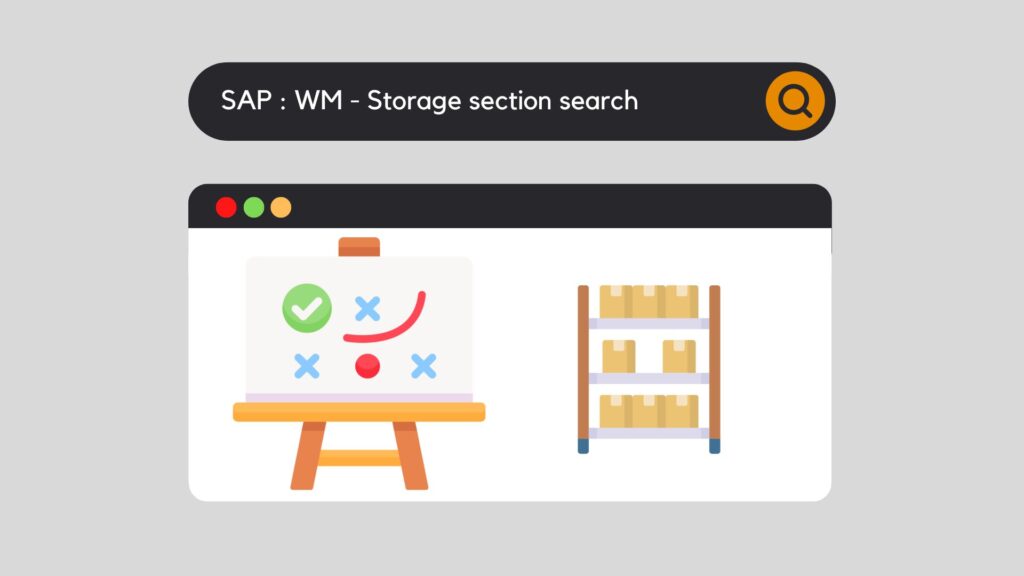
Tout d’abord, l’un des points forts du module Warehouse Management de SAP est la stratégie de recherche d’emplacement. En effet, qu’il s’agisse du stockage des articles ou de leur collecte et consommation, SAP permet d’adapter de nombreuses stratégies aux besoins. Pour ceux de chaque entreprise, mais aussi pour ceux de chaque secteur interne de l’entreprise. Ainsi, découvrons comment cela fonctionne à travers cet article SAP WM storage section search.
Cependant, avant de définir des stratégies particulières, la première étape est de mettre en place la stratégie de recherche.
Il en existe 3 :
Ainsi, avant d’entrer dans le vif du sujet, permettez moi d’attirer votre attention sur notre article qui décrit la structure du Warehouse si vous ne la connaissez pas déjà.
Sinon, attaquons juste après avec SAP WM storage section search.
SAP WM storage section search – configuration
Tout d’abord, lorsque le storage type n’est pas suffisant pour compartimenter assez le Warehouse, il est alors possible de créer des sous-ensembles à l’intérieur du Storage Type. Alors, on appelle cela des Storage Section.
En effet, si du matériel doit être placé ou retiré du stockage, SAP doit être informé de la manière de sélectionner l’article, des zones à rechercher et dans quel ordre. Ainsi, il doit alors commencer par déterminer le storage type. Puis, une fois déterminé (Storage type search), il faut alors trouver dans quelle storage section effectuer la recherche.
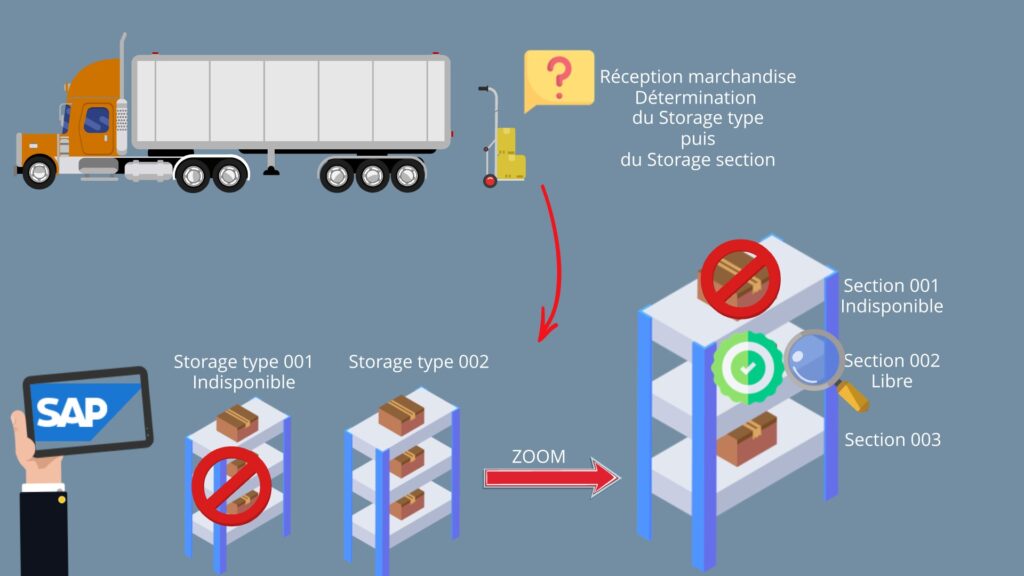
Pour ce faire, rendez vous dans le customizing :
SPRO : Logistics Exécution / Warehouse Management / Strategies / Activate Storage Section Search

Storage section indicator

À partir de là, vous créez une métrique unique qui vous permet de créer votre propre stratégie pour vos besoins spécifiques. En effet, vous devez lier cet indicateur à l’entrepôt sélectionné et fournir une description. Ensuite, sur la page suivante, vous verrez l’importance de ce critère.
Determine search sequence
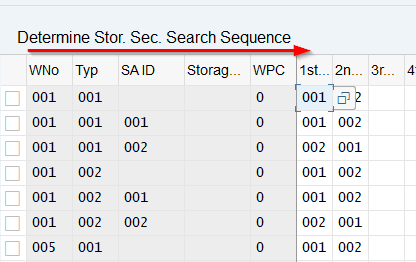
En effet, cette page définit précisément la stratégie au cas par cas. Désormais, considérons chaque colonne et analysons leur utilité.
Puis, il faudra alors créer / modifier cette stratégie suivant les besoins business à l’aide du menu :

Storage section check

En dernier lieu, il va falloir ici indiquer pour quelle Storage Type le Storage section doit être activé.
En effet, on retrouve également cette information au niveau Master Data, dans le customizing :
SPRO : Logistics Exécution / Warehouse Management / Master Data / Define Storage Type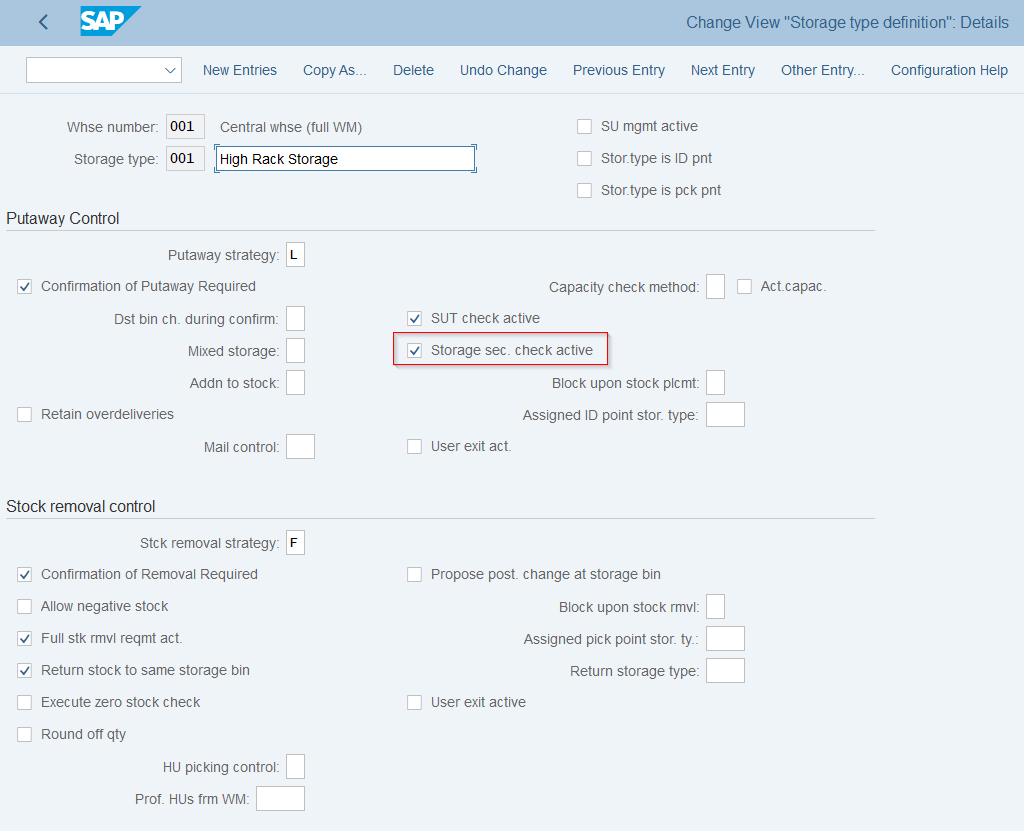
Cela permet d’inclure le Storage Section dans le stock placement. En outre, à l’aide des différent paramètres, il est possible de dire au système s’il doit chercher un emplacement dans une Storage Section particulière, et si le mouvement est autorisé ou non.
De plus, il peut également tenir compte des critères de produits dangereux, comme de la pollution de l’eau du matériel.
Ainsi, ceci termine la partie configuration de la stratégie au niveau Storage Section. Désormais, vous devez définir cette stratégie pour chaque pièce. Pour ce faire, allons dans les données de l’article en question.
SAP WM storage section search – assignation
Premièrement, dans la vue « Warehouse Management 1 » du matériel, on retrouve la partie « Storage strategies ».
En effet, c’est à cet endroit que la stratégie pour le retrait de la pièce (stock removal) et le stockage (stock placement) est insérée.
Par conséquent, il faudra renseigner dans ce champ le storage section indicator créé aux étapes précédentes. Ainsi, il permettra de faire la liaison avec la stratégie mise en place.
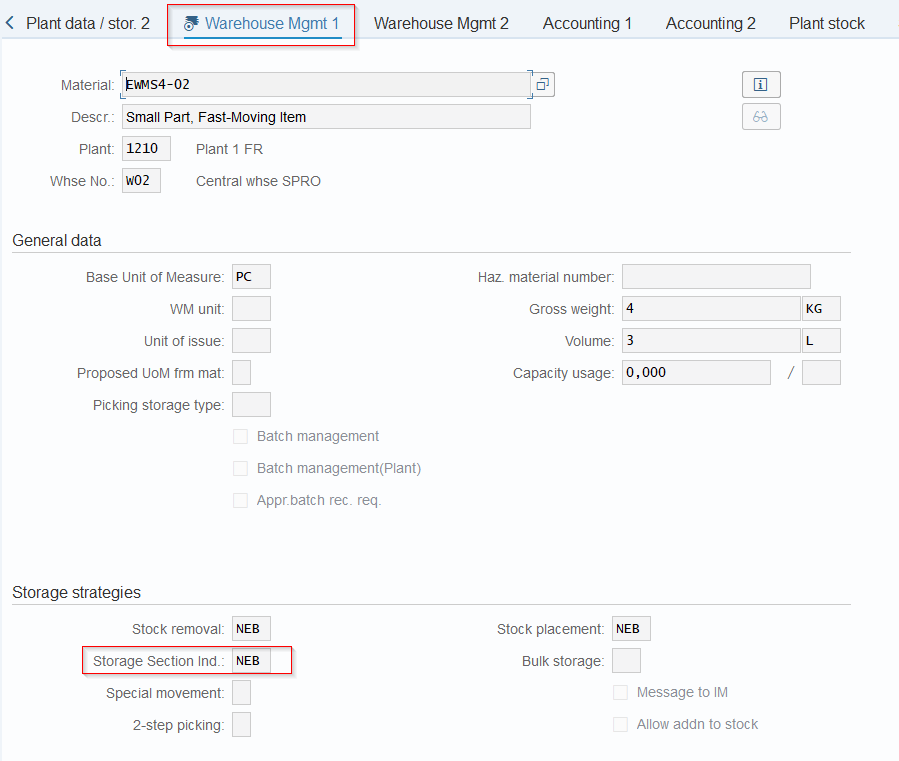
Exemple concret
Prenons cet article comme exemple. Nous allons consommer cette pièce et voulons voir comment SAP nous propose de la sortir de l’entrepôt.
Vue « Warehouse Management 1 » de l’article
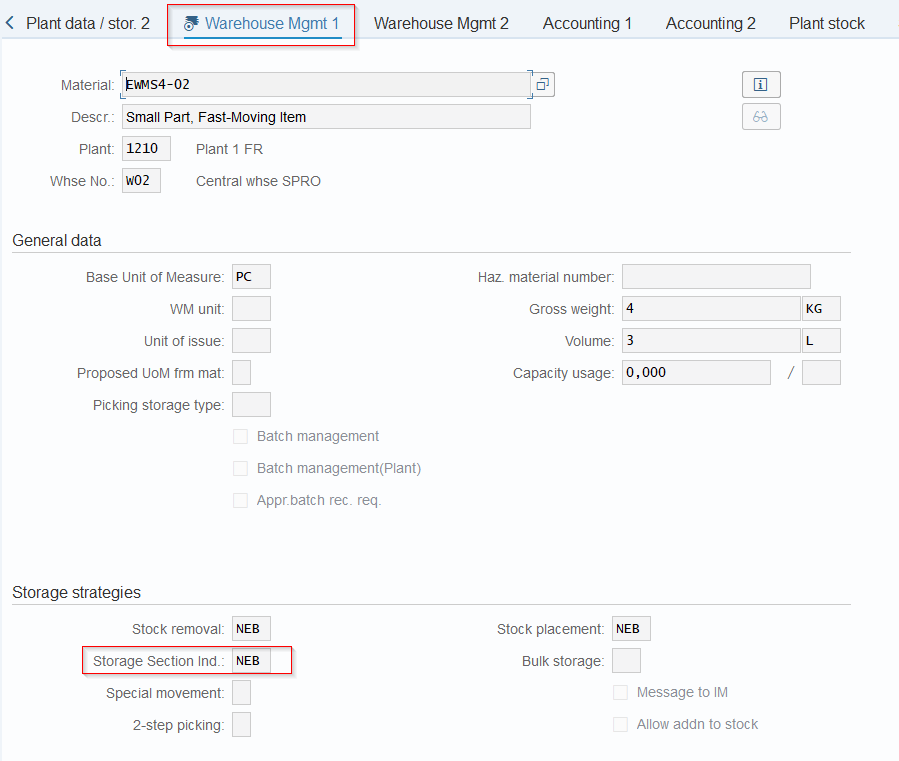
Ici, nous pouvons alors voir le storage section indicator. A noter qu’il est important de consulter également le storage type indicator car c’est lui qui va définir d’abord dans quel Storage Type SAP va devoir effectuer sa recherche, avant de descendre un cran plus bas, au niveau de la section.
Ensuite, allons dans le customizing et regardons la stratégie mise en place.
Determine Storage Type Search Sequence
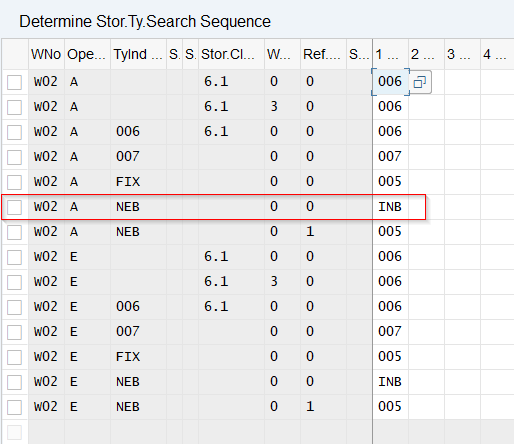
Ainsi, on peut constater que, lors d’un retrait de la pièce, il faudra chercher l’article en question dans le Storage type INB.
Puis, lorsque le Storage type sera déterminé, allons voir la stratégie au niveau de la section.
Determine Storage Section Search Sequence
Là, il est indiqué que notre pièce sera recherchée dans la section 001.

Good Issue
Puis, effectuons cette sortie marchandise (Good Issue) à l’aide de la transaction MIGO.
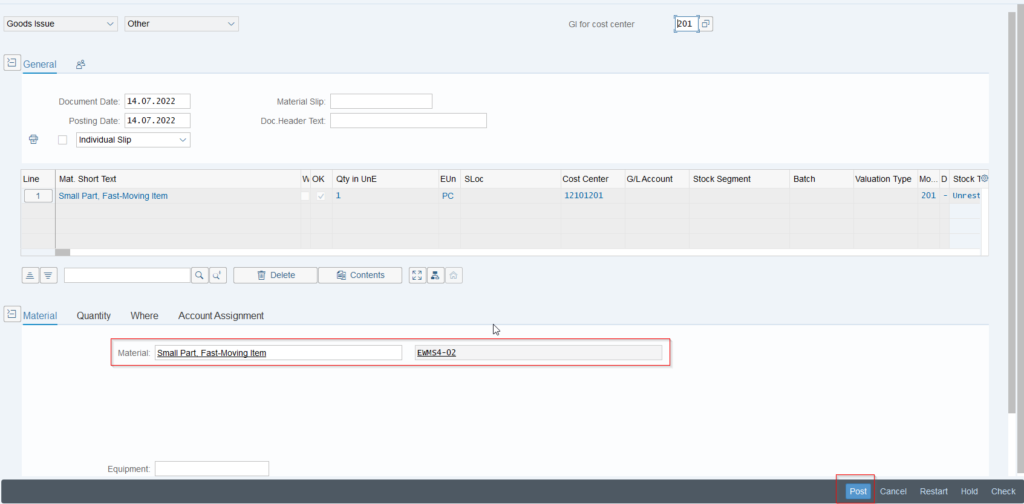
TR: Transfer Requirement
Ensuite, une fois consommée, un Transfer Requirement a été créé en background pour déplacer la pièce au bon endroit et rééquilibrer le stock (stock négatif).

TO: Transfer Order
C’est ainsi que nous pouvons aller voir ce TR et regardons ce que SAP nous propose lors de la transformation du Transfer Requirement en Transfer Order :
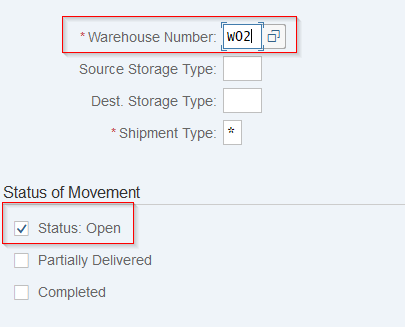
Par ailleurs, appuyez sur la touche Entrée.
Après quoi vous pouvez alors trouver le Transfer Requirement créé lors de la sortie de marchandise. Une fois trouvée, cochez la case check box et effectuez le « Transfer Order in Foreground ».
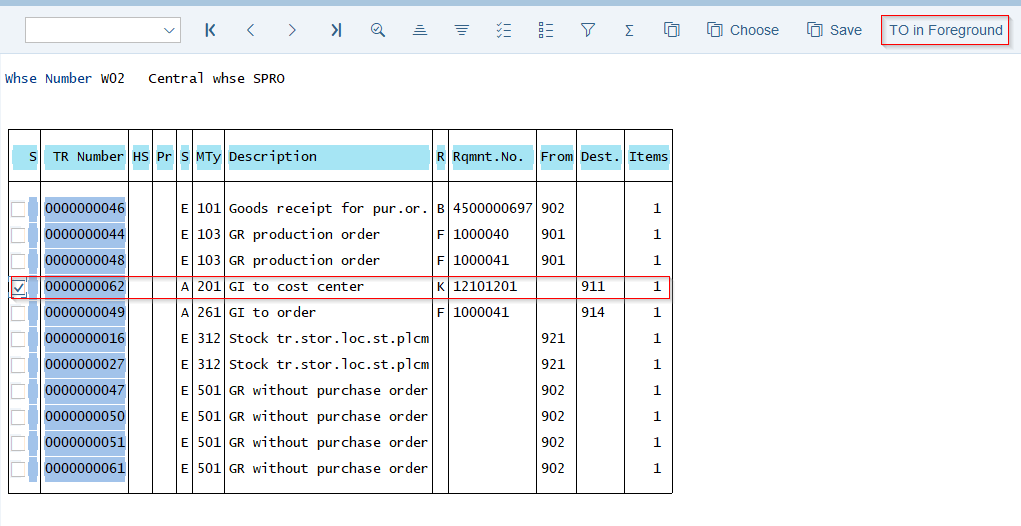
Cela dit, en effectuant le Transfer Order, nous nous retrouvons dans l’écran de préparation du TO :

Ainsi donc, on peut alors apercevoir que SAP trouve de lui-même du stock à un emplacement défini et propose de prendre cet article pour honorer la sortie de marchandise.

Enfin, en validant, vous retournez alors dans l’écran précédant, en inscrivant le matériel trouvé dans la partie « Items » du Transfer Order. De ce fait, il ne vous reste plus qu’à « Post » pour terminer l’opération et équilibrer le stock négatif dû à la sortie de pièce.
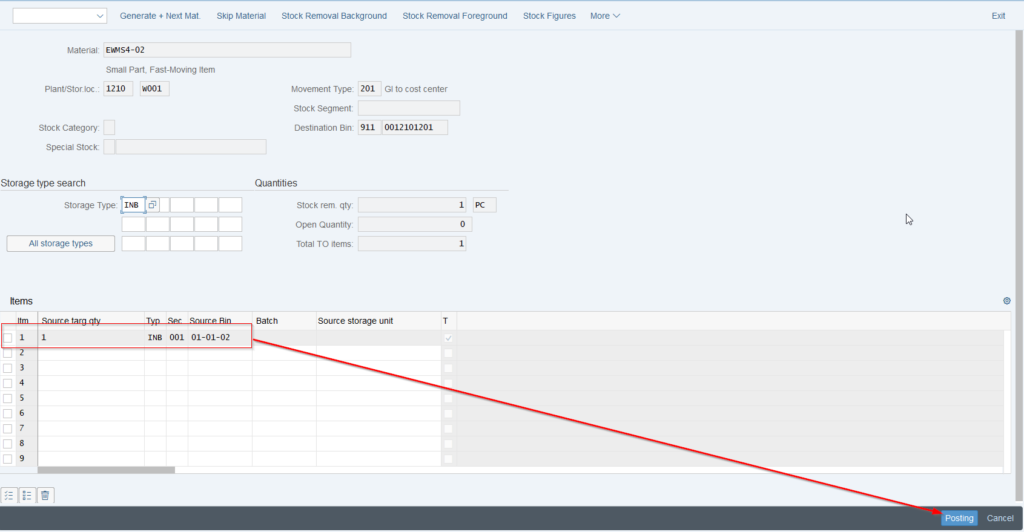
Conclusion
Ainsi, de part cette stratégie, SAP permet d’identifier le Storage section utilisé, après avoir déterminé le Storage type de base. Mais cette étape n’est que la première.
Par conséquent, derrière chaque Storage type/section, il y a une stratégie de placement et de picking propre à chacun.
On retrouve :
Cependant, cette étape est importante pour la suite. il s’agit là du point de départ de toute la stratégie, d’où l’importance accordée. Ainsi, prenez le temps de préparer et de penser vos stratégies à l’avance, vous gagnerez beaucoup de temps et serez une aide précieuse pour les utilisateurs.
Vous souhaitez accéder à l’ensemble de notre bibliothèque de formations SAP en illimité ? Testez gratuitement notre plateforme de formation pour une période d’essai de 7 jours.

Michael Antoine
Consultant SAP technico-fonctionnel, expert WM (Warehouse Management) et eWM (extended Warehouse Management).





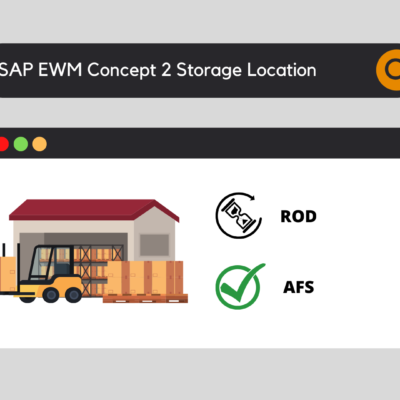


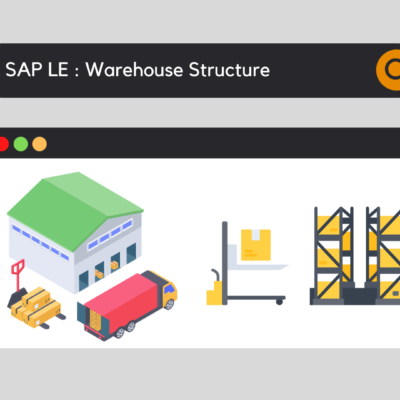
Laisser un commentaire